Mit Hilfe des Rückzugsbelegs wird es Filialisten ermöglicht, Warenrückholungen aus den Filialen zu veranlassen. Die Gründe dafür können unterschiedlich sein. Zum einen kann es sich um mangelbehaftete Ware handeln, die bei der Qualitätskontrolle unauffällig war. Zum anderen kann es sich z.B. auch um eine Saison-Bereinigung (Season Clearing) handeln, bei dem die Altware aus den Filialen geholt werden muss, um die neueren Kollektionen besser präsentieren zu können.
Vorbereitung in der Zentrale: Für eine Auswahl von Artikeln und Filialen wird ermittelt, welche Filiale die angegebenen Artikel auf Farbebene im Bestand führt. Diese werden dann über eine Scananforderung zum Rückzug angewiesen. Der Rückzug kann an ein Retouren- oder Verwertungslager erfolgen.
Bearbeitung in der Filiale: Die Bearbeitung der Rückzugsanweisungen erfolgt dezentral in den Filialen. Dabei werden alle angewiesenen Artikel vollständig an das angegebene Retourenlager umgelagert.
Grundlegende Einrichtungen zu Rückzügen finden sich in der Fashion Einrichtung:
„Rückzugsnr.“ = Vorgangsnummer einer Rückholaktion
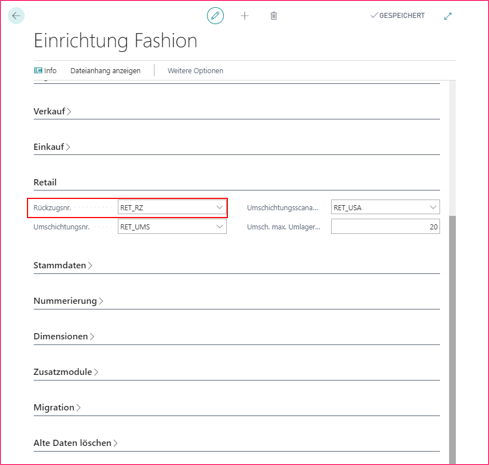
Errichtung eines neuen Rückzugsbelegs aus der Übersicht der Umschichtungen - über das Menü Abteilung/Filialbewirtschaftung/Warenbereitstellung - oder im Rollencenter der Flächenbewirtschaftung
Bearbeitung des errichteten Belegs in mehreren Schritten. Vergabe einer allgemeinen Beschreibung für den Vorgang. Angabe des Ziellagerorts für den Rückzug. Angabe des Grundes über einen Reklamationsgrund. Angabe eines Start- und Endedatums für die Eingrenzung des Zeitfensters für die Bearbeitung durch die Filialen. Steuerungsmöglichkeit, so dass Filialen nur die angeforderte Ware retournieren und nicht beliebig Ware einscannen (Scannen erlaubt nur diese Artikel).
Anschließend werden die Bearbeitungsschritte 01 – Artikelfarben holen bis 03 – Berechne SKU pro Lagerort ausgeführt.
01 Artikelfarben holen Holen der Artikelfarben anhand gesetzter Filter. Möglichkeit zum Einbezug von NOS-Artikeln bzw. NOS-Farben. Anzeige der geholten Artikel-Farb-Kombinationen unter Artikel & Lagerorte/Artikel-Farben. Kombinationen können auch manuell hinzugefügt werden.
02 Lagerorte holen Holen der Lagerorte/Filialen anhand gesetzter Filter. Grundlegende Filter sind bereits gesetzt (u.a. Ladengeschäft, Aktiv). Anzeige der geholten Lageorte unter Artikel & Lagerorte/Von Filialen. Lagerorte können auch manuell hinzugefügt werden. Hinzugefügte Lagerorte dienen der Grundauswahl der potentiell in Frage kommenden abgebenden Filialen => konkret werden sie erst zu abgebenden Filialen, wenn für sie im nächsten Schritt auch ein Bestand ermittelt wurde.
03 Berechne SKU pro Lagerort (Bestand) Start über Funktion Berechne SKU pro Lagerort (Bestand) Ermittlung der Artikel-Farb-Lagerort-Kombinationen mit Bestand Anzeige des Ergebnisses unter SKU pro Lagerort
04 Freigeben zum Scannen Freigabe der Rückzugsanweisung für die Bearbeitung durch die Filialen. Die Scananforderungen werden erzeugt und sofort im Store Manager Rollencenter angezeigt. Bei Kunden ohne Backoffice-Unterstützung durch das ERP-System können die Scananforderungen in einer weiteren Ausbaustufe per Mail versendet werden.
Es folgt die Rückzugsbearbeitung durch die Filialen (siehe hierzu Rückzug (MSM)).
Der Satus der Rückzugsbearbeitung durch die Filialen ist über SubPage Scannanforderungen und über die Statistikfunktion ersichtlich. Der Prozessschritt findet parallel zur Bearbeitung der Rückzüge durch die Filialen statt. Im Rollencenter der Flächenbewirtschaftung sind die in Bearbeitung befindlichen Rückzüge über die Kachel Rückzugsbelege in Bearbeitung zu finden.
05 Abschließen Nach entsprechender Rückmeldung durch die Filialen wird der Rückzug durch den Mitarbeiter in der Zentrale abgeschlossen. Die Scananforderungen werden auf abgeschlossen gesetzt und werden in den Rollencentern der Filialen nicht mehr angezeigt. Der Rückzugsbeleg selbst wechselt in den Status Abgeschlossen.
Der Prozess Rückzugsbearbeitung durch die Filialen ist hier beschrieben: Rückzug (MSM).